ASUS T100TAM, TR9537 User Manual

TR9537
Revize Sürümü V4
Temmuz 2014
Dizüstü Bilgisayar
E-Kılavuz
T100 Serisi

Telif Hakkı Bilgileri
İçinde açıklanan ürünler ve yazılım da dahil olmak üzere bu kılavuzun hiçbir bölümü, ASUSTeK COMPUTER INC.’in (“ASUS”) açık yazılı izni olmaksızın, alıcı tarafından yedekleme amaçları doğrultusunda saklanan dokümantasyon hariç olmak üzere, herhangi bir şekilde ya da herhangi bir yolla yeniden çoğaltılamaz, devredilemez, sureti alınamaz, yeniden kullanma sisteminde saklanamaz ya da herhangi bir dile tercüme edilemez.
ASUS, BU KILAVUZU, “MEVCUT DURUMUYLA”VE KISITLI OLMAMAKLA BERABER ZIMNİ GARANTİLER YA DA ÖZEL BİR AMACA YÖNELİK TİCARİ ELVERİŞLİLİK YA DA UYGUNLUK KOŞULLARI DA DAHİL OLMAK ÜZERE, AÇIK YA DA ZIMNİ HERHANGİ BİR ÇEŞİT GARANTİ VERMEKSİZİN SAĞLAMAKTADIR. ASUS YA DA DİREKTÖRLERİ, GÖREVLİLERİ, ÇALIŞANLARI YA DA TEMSİLCİLERİ, HERHANGİ BİR DOLAYLI, ÖZEL,
ARIZA YA DA SONUÇSAL HASARDAN (KAR KAYBI, İŞ KAYBI, KULLANIM YA DA VERİ KAYBI, İŞİN KESİNTİYE UĞRAMASI VE BENZERİ HASARLAR DA DAHİL OLMAK ÜZERE) DOLAYI, SÖZ KONUSU HASARIN BU KILAVUZDAKİ YA DA ÜRÜNDEKİ HERHANGİ BİR KUSURDAN YA DA HATADAN KAYNAKLANABİLECEĞİNİN ASUS’A BİLDİRİLMİŞ OLMASI DURUMUNDA DAHİ, SORUMLU OLMAYACAKTIR.
Bu kılavuzda yer alan ürünler ve şirket adları, ilgili şirketlerin tescilli ticari markaları ya da telif hakları olabilir ya da olmayabilir ve ihlal maksadı olmaksızın yalnızca tanımlama ya da açıklama amaçları ve sahibinin faydası doğrultusunda kullanılabilir.
BU KILAVUZ KAPSAMINDAKİ SPESİFİKASYONLAR VE BİLGİLER YALNIZCA KULLANIM AMAÇLI SUNULMUŞ OLUP HERHANGİ BİR ZAMANDA HABER VERİLMEKSİZİN DEĞİŞTİRİLEBİLİR VE ASUS TARAFINDAN VERİLMİŞ BİR TAAHHÜT OLARAK YORUMLANMAMALIDIR. ASUS, İÇİNDE AÇIKLANAN ÜRÜNLER VE YAZILIM DA DAHİL OLMAK ÜZERE BU KILAVUZDA GÖRÜLEBİLECEK HERHANGİ BİR HATADAN YA DA YANLIŞLIKTAN DOLAYI HİÇBİR SORUMLULUK YA DA YÜKÜMLÜLÜK KABUL ETMEZ.
Telif Hakkı © 2014 ASUSTeK COMPUTER INC. Her Hakkı Saklıdır.
Sınırlı Sorumluluk
ASUS’tan kaynaklanan bir temerrütten ya da diğer bir yükümlülükten dolayı meydana gelebilecek durumlarda, zararları ASUS’tan tazmin etme hakkına sahipsiniz. Bu tür bir durumda, ASUS’tan zarar tazmin etme hakkınızın neye dayandığı önemli olmaksızın, ASUS, bedensel yaralanma (ölüm de dahil) ve taşınmaz mülke ve maddi kişisel mala gelen zararlara; ya da bu Garanti Beyanatında belirtilen kanuni yükümlülüklerin ihmalinden ya da yerine getirilmemesinden kaynaklanan diğer herhangi bir fiili ve doğrudan hasara karşı, söz konusu ürünün liste sözleşme fiyatından daha fazla olmayacak şekilde sorumludur.
ASUS yalnızca sözleşmeye dayalı kayıplardan, zararlardan ya da iddialardan, haksız fiillerden ya da bu Garanti Beyanatı uyarınca söz konusu olan ihlalden dolayı zararlarınızı tazmin etmekle yükümlü olacaktır.
Bu limit ayrıca ASUS’un tedarikçileri ve satıcıları için de geçerlidir. Bu, ASUS’un, tedarikçilerinin ve satıcınızın müşterek sorumluluklarına ilişkin maksimum limittir.
ASUS, HİÇBİR KOŞUL ALTINDA ŞU SAYILANLARDAN HERHANGİ BİRİNE KARŞI YÜKÜMLÜ OLMAYACAKTIR:
(1) HASARLARLA İLGİLİ OLARAK TARAFINIZA YÖNELİK ÜÇÜNCÜ TARAF İDDİALARI; (2) KAYIT YA DA VERİ KAYIPLARINIZ YA DA BUNLARIN ZARAR GÖRMESİ; YA DA (3) ÖZEL, ARIZA YA DA DOLAYLI ZARARLAR YA DA HERHANGİ BİR EKONOMİK SONUÇSAL ZARAR (KAR YA DA TASARRUF KAYIPLARI DA DAHİL)
- ASUS’UN, TEDARİKÇİLERİNİN YA DA SATICINIZIN SÖZ KONUSU ZARARIN OLASILIĞI KONUSUNDA BİLGİLENDİRİLMİŞ OLMALARI DURUMUNDA DAHİ YÜKÜMLÜ OLMAYACAKTIR.
Hizmet ve Destek
Birden fazla dilde hazırlanmış http://support.asus.com adresindeki web sitemizi ziyaret edin.
2 |
Dizüstü Bilgisayar E-Kılavuzu |

İçindekiler |
|
|
Bu Kılavuz Hakkında.................................................................................................. |
|
6 |
Bu Kılavuzda Kullanılan İfadeler................................................................................. |
7 |
|
Simgeler.............................................................................................................................. |
|
7 |
Tipografya.......................................................................................................................... |
|
7 |
Güvenlik Tedbirleri..................................................................................................... |
|
8 |
Dizüstü Bilgisayarınızı Kullanma................................................................................ |
8 |
|
Dizüstü Bilgisayarınızın Bakımı................................................................................... |
9 |
|
Düzgün Geri Dönüşüm ................................................................................................ |
10 |
|
1. Bölüm: |
Donanım Yerleşimi |
|
Önden Görünüm............................................................................................................. |
|
12 |
Tablet Özellikleri.............................................................................................................. |
|
14 |
Alttan Görünüm............................................................................................................... |
|
18 |
Klips Özellikleri................................................................................................................. |
|
19 |
Üstten Görünüm.............................................................................................................. |
|
19 |
Soldan Görünüm............................................................................................................. |
|
20 |
2. Bölüm: |
Başlangıç Sırasında |
|
Arkadan Görünüm..................................................................................................... |
|
22 |
Tableti Klavye İstasyonuna........................................................................................... |
22 |
|
Dizüstü Bilgisayarınızı Şarj Etme................................................................................ |
23 |
|
Dizüstü Bilgisayarınızı Açın.......................................................................................... |
26 |
|
Tablet ve Dokunmatik Yüzey Hareketleri........................................................... |
27 |
|
Tableti Kullanma.............................................................................................................. |
|
27 |
Dokunmatik Yüzeyi Kullanma..................................................................................... |
30 |
|
Klavyenin Kullanılması.............................................................................................. |
|
38 |
Fonksiyon Tuşları............................................................................................................. |
|
38 |
Windows® Tuşları............................................................................................................. |
|
39 |
Sayısal Tuş Takımı Olarak Klavye................................................................................ |
39 |
|
Tableti Klavye İstasyonundan Ayırmak............................................................... |
40 |
|
3. Bölüm: |
Windows® 8 ile Çalışmak.1 |
|
Dizüstü Bilgisayar E-Kılavuzu |
3 |
İlk Defa Çalıştırmak.................................................................................................... |
42 |
Windows® 8.1 Kilit Ekranı......................................................................................... |
42 |
Windows® Arayüz....................................................................................................... |
43 |
Başlat Ekranı...................................................................................................................... |
43 |
Windows® Uygulamaları............................................................................................... |
43 |
Etkin Noktalar................................................................................................................... |
44 |
Başlat Düğmesi................................................................................................................ |
47 |
Başlat Ekranınızı Özelleştirme..................................................................................... |
49 |
Windows® Uygulamaları Kullanımı...................................................................... |
50 |
Uygulamaları Başlatma................................................................................................. |
50 |
Uygulamaların Özelleştirilmesi.................................................................................. |
50 |
Uygulamalar Ekranına Erişim...................................................................................... |
53 |
Charms Bar (Sihirli Çubuk)........................................................................................... |
55 |
Yanaştırma Özelliği......................................................................................................... |
58 |
Diğer Klavye Kısayolları............................................................................................ |
60 |
Kablosuz Ağlara Bağlanmak................................................................................... |
62 |
Wi-Fi..................................................................................................................................... |
62 |
Bluetooth .......................................................................................................................... |
63 |
Airplane Mode (Uçak Modu) ...................................................................................... |
65 |
Dizüstü Bilgisayarınızın Kapatılması.................................................................... |
66 |
Dizüstü Bilgisayarınızı Uyku Moduna Almak......................................................... |
67 |
4. Bölüm: |
Dizüstü Bilgisayarınızda Sorun Giderme |
|
Sorun Giderme............................................................................................................ |
|
70 |
Bilgisayarınızı Yenileyin................................................................................................. |
70 |
|
Bilgisayarınızı Sıfırlayın.................................................................................................. |
71 |
|
Gelişmiş Seçenekler........................................................................................................ |
72 |
|
İpuçları ve SSS |
|
|
Dizüstü Bilgisayarınız İçin Yararlı İpuçları........................................................... |
76 |
|
Donanım SSS................................................................................................................ |
|
77 |
Yazılım SSS.................................................................................................................... |
|
80 |
Ekler |
|
|
Dahili Modem Uygunluğu........................................................................................... |
84 |
|
|
|
|
4 |
|
Dizüstü Bilgisayar E-Kılavuzu |

Özet...................................................................................................................................... |
84 |
Ağ Uygunluk Beyanı....................................................................................................... |
85 |
Sesli Olmayan Ekipmanlar............................................................................................ |
85 |
Federal Haberleşme Komisyonu Beyanı................................................................. |
87 |
FCC Radyo Frekansına (RF) Maruz Kalma İkaz Beyanı........................................ |
88 |
Uygunluk Beyanı (R & TTE Direktifi 1999 / 5 / EC)................................................ |
89 |
CE İşareti............................................................................................................................. |
89 |
Farklı Etki Alanları İçin Kablosuz Operasyon Kanalı............................................ |
91 |
Fransa Sınırlandırılmış Kablosuz Frekans Bantları............................................... |
91 |
UL Güvenlik Bildirimleri................................................................................................ |
93 |
Güç Güvenlik Koşulu...................................................................................................... |
94 |
TV Tarayıcı Uyarıları......................................................................................................... |
94 |
REACH.................................................................................................................................. |
94 |
Macrovision Şirketi Ürün Bildirimi............................................................................. |
94 |
İşitme Kaybını Önleme.................................................................................................. |
94 |
Kuzey Avrupa Lityum İkazları (Li-ion Bataryalar İçin)......................................... |
95 |
CTR 21 Uygunluğu (Dahili Modemli Dizüstü Bilgisayarlar İçin)...................... |
96 |
Energy Star Uyumlu Ürün............................................................................................. |
98 |
Avrupa Birliği Eco Etiketi............................................................................................... |
98 |
Küresel Çevre Düzenleme Uygunluğu ve Beyanı ............................................... |
99 |
ASUS Geri Dönüşüm / Geri Alım Hizmetleri.......................................................... |
99 |
Dizüstü Bilgisayar E-Kılavuzu |
5 |

Bu Kılavuz Hakkında
Bu kılavuz, dizüstü bilgisayarınızın donanım ve yazılım özellikleri hakkında bilgi vermekte olup aşağıdaki bölümlerden oluşmaktadır:
1. Bölüm: Donanım Yerleşimi
Bu bölümde dizüstü bilgisayarınızın donanım bileşenleri ele alınmıştır.
2. Bölüm: Dizüstü Bilgisayarınızın Kullanılması
Bu bölümde dizüstü bilgisayarınızın farklı parçalarının nasıl kullanıldığı gösterilmiştir.
3. Bölüm: Windows® 8.1 İle Çalışmak
Bu bölümde dizüstü bilgisayarınızdaki Windows®8.1 işletim sisteminin kullanımı hakkında genel bir bakış yer almaktadır.
4. Bölüm: Dizüstü Bilgisayarınızda Sorun Giderme
Bu bölüm, dizüstü bilgisayarınızı kullanırken karşılaşabileceğiniz sorunları nasıl çözeceğinizi göstermektedir.
İpuçları ve SSS
Bu kısım, dizüstü bilgisayarınızla yaşadığınız yaygın sorunları ele almak ve gidermek için başvurabileceğiniz bazı önerilen ipuçlarını, sık sorulan donanım ve yazılım sorularını sunmaktadır.
Ekler
Bu bölümde dizüstü bilgisayarınız için uyarılar ve güvenlik bildirimleri yer almaktadır.
6 |
Dizüstü Bilgisayar E-Kılavuzu |
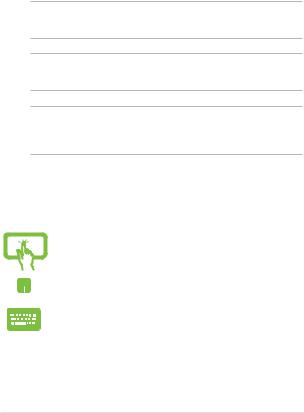
Bu Kılavuzda Kullanılan İfadeler
Bu kılavuzdaki önemli bilgileri vurgulamak için, mesajlar aşağıdaki gibi gösterilir:
ÖNEMLİ! Bu iletide görevi tamamlamak için uygulanması gereken önemli bilgiler bulunur.
NOT: Bu iletide görevleri tamamlamaya yardımcı olabilecek ilave bilgiler ve ipuçları bulunur.
UYARI! Bu iletide belirli görevleri yaparken güvenliğinizi korumak ve dizüstü bilgisayarınızın veri ve bileşenlerinde hasarı önlemek için uygulanması gereken önemli bilgiler bulunur.
Simgeler
Aşağıdaki simgeler, dizüstü bilgisayarınızda görev veya prosedür dizisini tamamlamak için kullanılan aygıtı gösterir.
= Dokunmatik ekranı kullanın.
= Dokunmatik yüzeyi kullanın.
=Klavyeyi kullanın.
Tipografya
Kalın = Bu, seçilmesi gereken bir menü veya öğeyi belirtir.
İtalik = Bu, kılavuzda danışabileceğiniz kısımları göstermektedir.
Dizüstü Bilgisayar E-Kılavuzu |
7 |
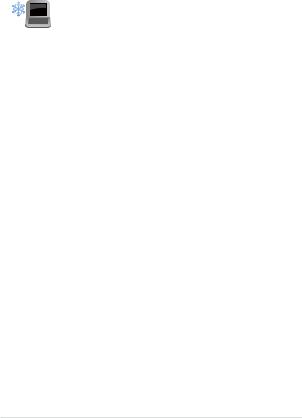
Güvenlik Tedbirleri
Dizüstü Bilgisayarınızı Kullanma
Dizüstü bilgisayarınız, yalnızca ortam sıcaklığının 5° C (41 °F) ile 35°C (95°F) arasında olduğu ortamlarda kullanılmalıdır.
Dizüstü bilgisayarınızın, altında yer alan elektrik girdi bilgilerine bakınız ve şarj adaptörünüz ile uyumlu olduğundan emin olunuz.
Isıya maruz kalmanın vereceği rahatsızlığı veya yaralanmayı önlemek için dizüstü bilgisayarınızı kucağınızda veya vücudunuzun herhangi bir parçasına yakın bırakmayın.
Dizüstü bilgisayarınızla zarar görmüş güç kabloları, aksesuarlar ve diğer çevre aygıtlarını kullanmayın.
Güç açıkken, dizüstü bilgisayarınızı hava sirkülasyonunu azaltan malzemeler içinde taşımadığınızdan veya bu malzemelerle üzerini kapatmadığınızdan emin olun.
Dizüstü bilgisayarınızı düzgün veya sabit olmayan çalışma yüzeylerine yerleştirmeyin.
Dizüstü bilgisayarınızı hava alanındaki röntgen makinelerinden geçirebilirsiniz (taşıyıcı bantlara yerleştirilen eşyalar için kullanılırlar), ancak manyetik detektörlere ve manyetik çubuklara maruz bırakmayın.
Kullanılabilen ilgili uçak hizmetleri ve dizüstü bilgisayarınızı uçakta kullanırken izlenmesi gereken kısıtlamalar hakkında bilgi için hava alanı sağlayıcınızla iletişim kurun.
8 |
Dizüstü Bilgisayar E-Kılavuzu |
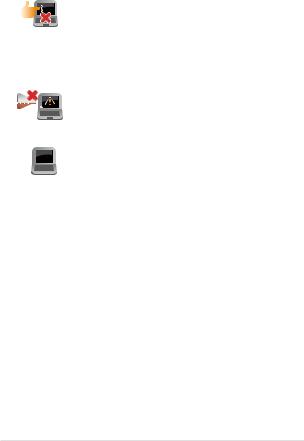
Dizüstü Bilgisayarınızın Bakımı
Dizüstü bilgisayarınızı temizlemeden önce elektrik bağlantısını kesin ve (mümkünse) bataryasını çıkarın. Birkaç damla ılık su ve aşındırıcı olmayan bir temizleyiciyi temiz selüloz bir sünger veya güderiye damlatarak temizleyin. Daha sonra, ıslak veya nemli bir parça kalırsa kuru bir bez ile kurulayın.
Dizüstü bilgisayarın üzerinde veya yakınında tiner, benzen veya benzeri güçlü çözücüleri kullanmayın.
Dizüstü bilgisayarın üstüne nesneler yerleştirmeyin.
Dizüstü bilgisayarınızı güçlü manyetik veya elektriksel alanlara maruz bırakmayın.
Dizüstü bilgisayarınızı sıvılara, yağmura ya da neme maruz bırakmayın veya yanında kullanmayın.
Dizüstü bilgisayarınızı kirli veya tozlu ortamlara maruz bırakmayın.
Dizüstü bilgisayarınızı gaz sızıntılarının yakınında kullanmayın.
Dizüstü Bilgisayar E-Kılavuzu |
9 |
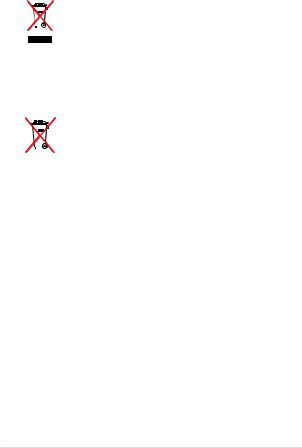
Düzgün Geri Dönüşüm
Dizüstü bilgisayarınızı kamu çöplüğüne ATMAYINIZ. Bu ürün parçalar uygun biçimde yeniden kullanılacak ve geri dönüştürülebilecek şekilde tasarlanmıştır.
Çarpı işaretli çöp kutusu sembolü ürünün (elektrikli, elektronik ekipmanlar ve cıva içeren düğme piller) ev atıklarıyla birlikte atılmaması gerektiğini gösterir. Elektronik ürünlerin elden çıkarılması ile ilgili olarak lokal düzenlemeleri kontrol ediniz.
Pili kentsel atıklarla birlikte ATMAYIN. Üzeri çizili tekerlekli çöp kutusu sembolü pilin kentsel atıklarla atılmaması gerektiğini belirtir.
10 |
Dizüstü Bilgisayar E-Kılavuzu |

1. Bölüm:
Donanım Yerleşimi
Dizüstü Bilgisayar E-Kılavuzu |
11 |
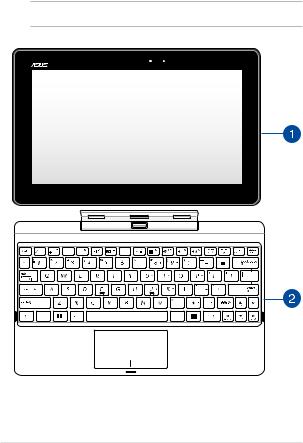
Önden Görünüm
NOT: Klavyenin düzeni ülkeye veya bölgeye göre değişebilir.
12 |
Dizüstü Bilgisayar E-Kılavuzu |

Tablet
Dizüstü bilgisayarınız, mobil gereksinimlerinizi karşılamak için tablet olarak da kullanılabilir. Tablet, iş ve oyun için, dokunmatik ekran hareketleriyle erişilebilen kendi özellikleriyle donatılmıştır.
NOT: Tableti kullanmak hakkında daha fazla ayrıntı için bu kılavuzdaki Tablet Özellikleri ve Tablet ve Dokunmatik Yüzey Hareketleri kısımlarına başvurun.
Klavye İstasyonu
Klavye istasyonunu tabletinize bağlamak dizüstü bilgisayar olarak kullanım sağlar. Ayrıca klavye istasyonu, dokunmatik yüzey ve klavye işlevleri aracılığıyla dokunmatik ekranınıza ek giriş özellikleri sağlar.
ÖNEMLİ! Tabletinizi istasyona yerleştirmek ya da istasyondan çıkartmak konusunda daha fazla bilgi almak için bu kılavuzdaki
Tableti İstasyona Yerleştirme ve Tableti Klavye İstasyonundan Kaldırma kısımlarına başvurun.
Dizüstü Bilgisayar E-Kılavuzu |
13 |

Tablet Özellikleri
Üstten ve Alttan Görünüm
14 |
Dizüstü Bilgisayar E-Kılavuzu |

Ön Kamera
1.2 MP ön kamera ön kamera dizüstü bilgisayarınızı kullanarak fotoğraf çekmenizi veya video kaydetmenizi sağlar.
Kamera Göstergesi
Kamera göstergesi yerleşik kameranın kullanıldığını gösterir.
Ortam Işığı Sensörü
Ortam ışığı sensörü ortamınızdaki ortam ışığı miktarını algılar. Ortam ışık koşullarına göre sistemin otomatik olarak ekran parlaklığını ayarlamasını sağlar.
Dokunmatik Ekran
Yüksek çözünürlüklü dokunmatik ekran, dizüstü bilgisayarınızdaki fotoğraflar, videolar ve diğer çoklu ortam dosyaları için harika görüntüleme özellikleri sunar. Dokunma hareketlerini kullanarak dizüstü bilgisayarınızı çalıştırmanızı sağlar.
NOT: Dizüstü bilgisayarınızı çalıştırırken dokunmatik ekran hareketlerini kullanma hakkında daha fazla bilgi almak için bu kılavuzdaki Tabletinizi Kullanma kısmına başvurun.
Micro SD Kart Yuvası
Tablet kısmı Micro SD, Micro SDHC ve Micro SDXC kart biçimlerini destekleyen dahili bir bellek kartı okuyucusu ile gelir.
Hoparlör
Yerleşik hoparlörler sesi doğrudan dizüstü bilgisayardan duymanızı sağlar. Dizüstü bilgisayarın ses özellikleri yazılımla denetlenir.
Dizüstü Bilgisayar E-Kılavuzu |
15 |
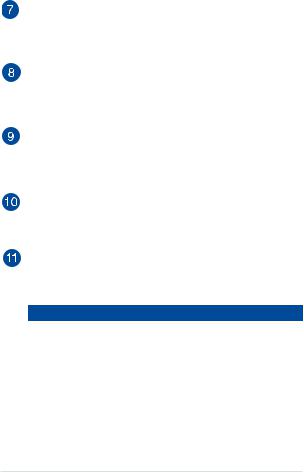
Micro USB Bağlantı Noktası
Dizüstü bilgisayarınızı şarj etmek ve bilgisayarınıza güç sağlamak için Micro USB (Evrensel Seri Veri Yolu) 2.0 bağlantı noktasını kullanın.
Micro HDMI Bağlantı Noktası
Micro HDMI bağlantı noktası, Yüksek Tanımlı Çoklu Ortam Arabirimi (HDMI) konektörü içindir ve HD DVD, Blu-ray ve diğer korumalı içeriği çalmak için HDCP uyumludur.
Kulaklık Çıkışı / Mikrofon Girişi
Bağlantı noktası, dizüstü bilgisayarınıza harici hoparlör ya da kulaklık bağlamanıza olanak tanır. Ayrıca dizüstü bilgisayarınızı harici bir mikrofona bağlamak için de kullanabilirsiniz.
Mikrofon
Dahili mikrofon video konferansı, sesli anlatım veya basit ses kaydı için kullanılabilir.
Pil Şarj Göstergesi
İki renkli LED pil şarj durumunun görsel bir göstergesidir.
Ayrıntılar için aşağıdaki tabloya bakın:
Renk |
|
Beyaz |
Tam şarjlı. |
Turuncu |
Şarj etme modu. |
Kapalı |
Dizüstü bilgisayar bir güç kaynağına bağlı değil. |
16 |
Dizüstü Bilgisayar E-Kılavuzu |
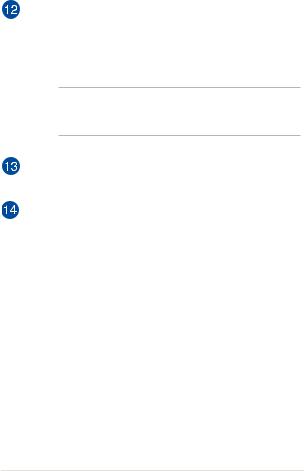
Güç Düğmesi
Dizüstü bilgisayarınızı açmak için güç düğmesine basın, uyku moduna getirin ve uyku modundan uyandırın.
Dizüstü bilgisayarınız yanıt vermediğinde, güç düğmesini dizüstü bilgisayarınız kapanana kadar on (10) saniye kadar basılı tutun.
ÖNEMLİ! Sistemi yeniden başlamaya zorlamak veri kaybına neden olabilir. Verilerinizi düzenli olarak yedeklemenizi şiddetle öneririz.
Ses Düğmesi
Ses seviyesini artırmak veya azaltmak için bu düğmeye basın.
Windows Düğmesi
Başlat ekranına dönmek için bu düğmeye dokunun. Zaten Başlat ekranındaysanız, açtığınız son uygulamaya geri gitmek için bu düğmeye dokunun.
Dizüstü Bilgisayar E-Kılavuzu |
17 |
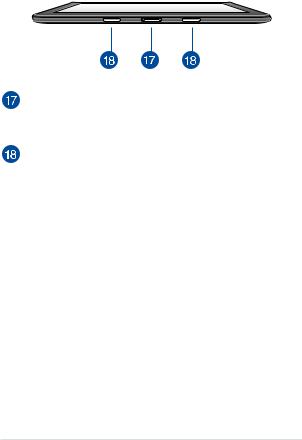
Alttan Görünüm
Bağlantı Noktası
Klavye, dokunmatik yüzey ve USB 3.0 bağlantı noktası işlevlerini kullanmak için istasyonu bu bağlantı noktasına takın.
Menteşe Yuvası
Tableti klavye istasyonuna güvenli biçimde takmak için klipsleri menteşe yuvalarına hizalayıp geçirin.
18 |
Dizüstü Bilgisayar E-Kılavuzu |
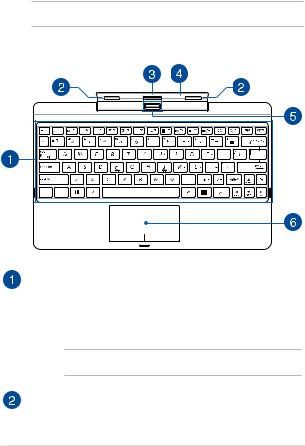
Klips Özellikleri
NOT: Klavyenin düzeni ülkeye veya bölgeye göre değişebilir.
Üstten Görünüm
Klavye
Klavye yazmak için rahat gezinme derinliği ile tam boyutta Q klavye tuşları sağlar. İşlev tuşlarını kullanmanızı da etkinleştirerek Windows®'a hızlı erişim ve diğer çoklu ortam işlevlerini kontrol etmenizi sağlar.
NOT: Klavye düzeni bölgeye göre farklılık gösterir.
Klavye İstasyonu
Klipsler, tableti klavye istasyonuna güvenli biçimde bağlamanızı sağlar.
Dizüstü Bilgisayar E-Kılavuzu |
19 |
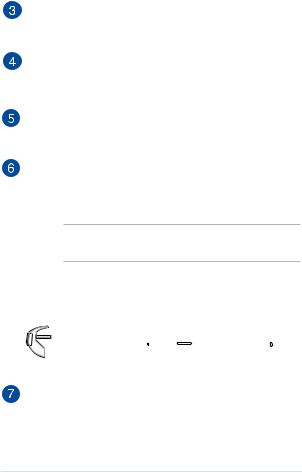
Bağlantı
Tableti, bu bağlantının üstündeki klavye istasyonu bağlantı noktasını hizalayarak istasyona güvenli biçimde takabilirsiniz.
Klips
Bu klips, klavye istasyonu bağlıyken tableti destekler. Farklı görüş açılarına ayarlarken tableti de yerinde tutar.
Ayırma Düğmesi
Tableti istasyondan güvenli biçimde ayırmak için bu düğmeye basın.
Dokunmatik Yüzey
Dokunmatik yüzey sezgisel kullanıcı deneyimi sağlayarak ekranda gezinmek için çoklu hareket kullanımına izin verir. Normal bir farenin işlevlerini de simüle eder.
NOT: Daha fazla bilgi için bu kılavuzdaki Dokunmatik Yüzeyi
Kullanma bölümüne göz atın.
Soldan Görünüm
USB 3.0 Çıkışı
Evrensel Seri Veri Yolu 3.0 (USB 3.0) bağlantı noktası, 5 Gbit/ sn'ye kadar bir aktarım hızı sağlar ve USB 2.0 ile geriye yönelik uyumludur.
20 |
Dizüstü Bilgisayar E-Kılavuzu |

2. Bölüm:
Başlangıç Sırasında
Dizüstü Bilgisayar E-Kılavuzu |
21 |
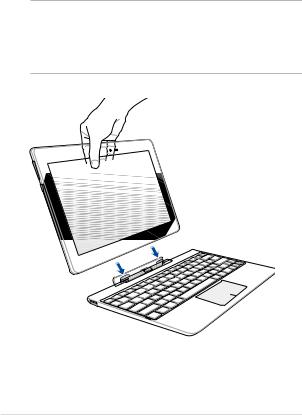
Arkadan Görünüm
Tableti Klavye İstasyonuna
ÖNEMLİ!
•Tabletiklavyeistasyonunatamamenoturtun.
•Tabletklavyeistasyonunatakılıyken,herzamantümdüzeneği alttan tutarak kaldırın.
22 |
Dizüstü Bilgisayar E-Kılavuzu |
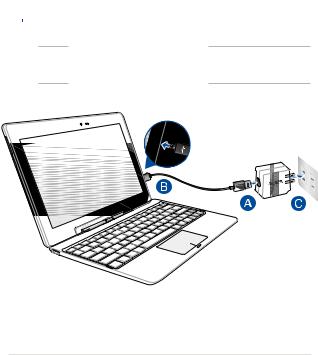
Dizüstü Bilgisayarınızı Şarj Etme
Dizüstü bilgisayarınızı şarj etmek için:
A.USB kablosunu güç adaptörüne bağlayın.
B.Micro USB bağlantısını dizüstü bilgisayarınıza takın.
C.Güç adaptörünü topraklı prize takın.
 Dizüstü bilgisayarı ilk kez kullanmadan önce 8 saat şarj edin.
Dizüstü bilgisayarı ilk kez kullanmadan önce 8 saat şarj edin.
ÖNEMLİ! Güç adaptörü ve özellikleri paketinize göre değişiklik gösterebilir. Paketle gelen güç adaptörünü kullanmanızı öneririz.
Dizüstü Bilgisayar E-Kılavuzu |
23 |
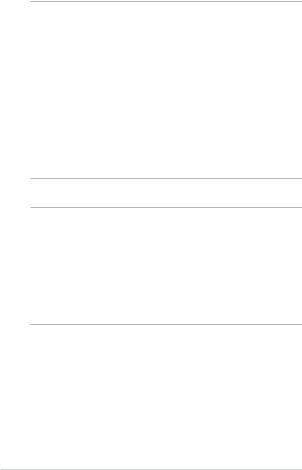
ÖNEMLİ!
•Bilgisayarınızüzerindekielektrikgiriş/çıkışetiketininyerini belirleyin ve güç adaptörünüzün etiketi üzerindeki veriler ile eşleştiğine emin olun. Bazı dizüstü bilgisayar modellerinde birden fazla çıkış akım değeri olabilir.
•İlkkezaçmadanöncedizüstübilgisayarınızıngüçadaptörüne bağlı olduğundan emin olun. Dizüstü bilgisayarınızı güç adaptörü modunda kullanırken kesinlikle topraklı prize takmanızı öneririz.
•Prizkolayerişilebilirvedizüstübilgisayarınızayakınolmalıdır.
•Dizüstübilgisayarınızınbağlantısınıanagüçkaynağından kesmek için dizüstü bilgisayarınızın fişini prizden çekin.
NOT:
Güç adaptörü bilgileri:
•Girişvoltajı:100-240Vac
•Girişfrekansı:50-60Hz
•Ölçülençıkışakımı:2A (10W) veya 3A (15W)
•Ölçülençıkışvoltajı:19Vdc
24 |
Dizüstü Bilgisayar E-Kılavuzu |
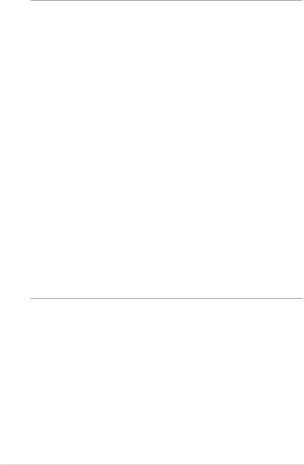
UYARI!
Dizüstü bilgisayarınızın pili için aşağıdaki önlemleri okuyun.
•YalnızcaASUSyetkiliteknisyenleriaygıtıniçindekipili
çıkarmalıdır.
•Buaygıttakullanılanpilçıkarılırsaveyaparçalarınaayrılırsa yangın veya kimyasal yanma tehlikesi oluşturabilir.
•Kişiselgüvenliğiniziçinuyarıetiketleriniizleyin.
•Pilinyanlıştürdebirpilledeğiştirilmesidurumundapatlama riski.
•Ateşeatmayın.
•Dizüstübilgisayarınızınpilinekesinliklekısadevreyapmaya kalkmayın.
•Kesinliklepiliparçalarınaayırmayaveyayenidenbirleştirmeye
çalışmayın.
•Pilakarsakullanmayıdurdurun.
•Pilvebileşenlerigeridönüştürülmeliveyadüzgünbirşekilde elden çıkarılmalıdır.
•Pilivediğerküçükbileşenleriçocuklardanuzaktutun.
Dizüstü Bilgisayar E-Kılavuzu |
25 |
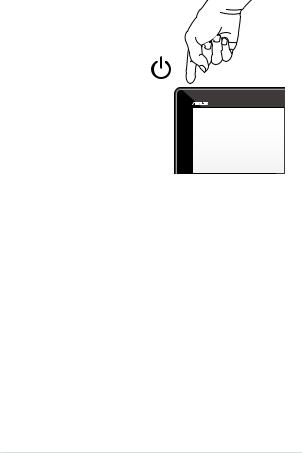
Dizüstü Bilgisayarınızı Açın
Güç düğmesine basın.
26 |
Dizüstü Bilgisayar E-Kılavuzu |
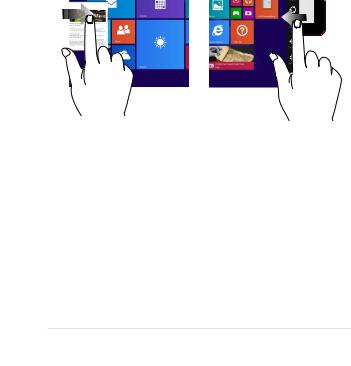
Tablet ve Dokunmatik Yüzey Hareketleri
Dokunmatik yüzey kısayolları ile programları başlatabilir ve dizüstü bilgisayarınızın ayarlarına erişebilirsiniz. Dokunmatik ekranınız ve dokunma yüzeyinde el hareketlerini kullanırken aşağıdaki çizimlere başvurun.
Tableti Kullanma
Sol Kenar Kaydırma |
Sağ Kenar Kaydırma |
Çalışan uygulamalarınızı |
Sihirli Çubuk’u başlatmak için |
karıştırmak için ekranın sol |
ekranın sağ kenarından kaydırın. |
kenarından kaydırın. |
|
Dizüstü Bilgisayar E-Kılavuzu |
27 |
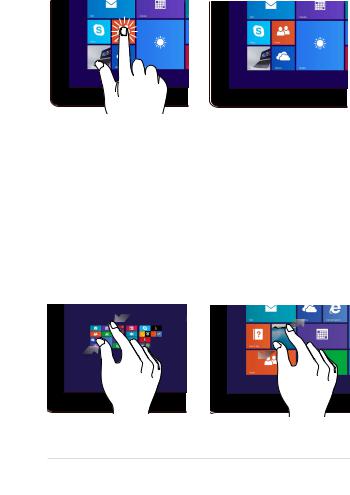
Dokunma / Çift Dokunma |
Dokunma / Basılı Tutma |
•Başlatmak için uygulamaya dokunun.
•Masaüstü modunda, başlatmak için bir uygulamaya çift dokunun.
Uzaklaştır
•Bir uygulamayı taşımak için, uygulama karosuna dokunun ve basılı tutun ve yeni konuma sürükleyin.
•Bir uygulamayı kapatmak için, çalışan uygulamanın üst tarafına dokunun ve basılı tutun ve kapatmak için ekranın alt tarafına sürükleyin.
Yakınlaştır
Dokunmatik panelde iki |
Dokunmatik panelde iki |
parmağınızı bir araya getirin. |
parmağınızı birbirinden ayırın. |
28 |
Dizüstü Bilgisayar E-Kılavuzu |
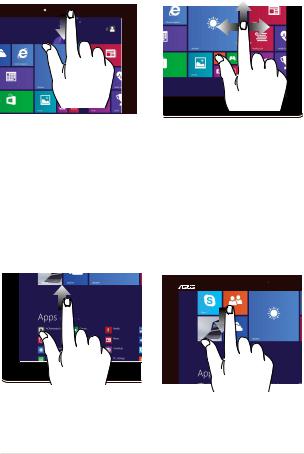
Üst Kenardan Kaydırma |
Parmak Kaydırma |
• |
Start(Başlat)ekranında, |
Yukarı ve aşağı kaydırmak için |
|
Customize (Özelleştir) |
parmağınızı kaydırın ve ekranı |
|
çubuğunu görüntülemek |
sola veya sağa pan yapmak için |
|
için ekranın üst kenarından |
parmağınızı kaydırın. |
|
kaydırın. |
|
•Çalışanuygulamalarda, menüsünü görüntülemek için ekranın üst kenarından kaydırın.
Yukarı Doğru Çekme |
Aşağı Doğru Çekme |
Uygulamalar ekranını başlatmak için Başlangıç ekranından yukarı doğru çekin.
Başlangıç ekranına geri dönmek için Uygulamalar ekranından aşağı doğru çekin.
Dizüstü Bilgisayar E-Kılavuzu |
29 |
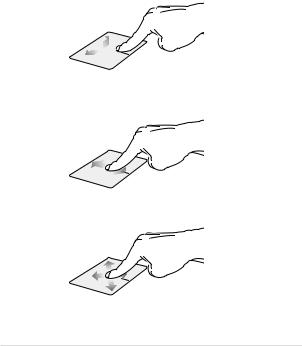
Dokunmatik Yüzeyi Kullanma
İmlecin Hareket Ettirilmesi Hareket Ettirilmesi
İmleci etkinleştirmek için dokunmatik yüzey üzerinde dilediğiniz yere dokunabilir ya da tıklayabilirsiniz, ardından ekrandaki imleci hareket ettirmek için dokunmatik yüzey üzerinde parmağınızı kaydırın.
Yatay Olarak Kaydırma
Dikey Olarak Kaydırma
Çapraz Olarak Kaydırma
30 |
Dizüstü Bilgisayar E-Kılavuzu |
